
Dokumenteditor
Erstellen und bearbeiten Sie webbasierte Dokumente mit Word. Speichern Sie Ihre Dokumente...
Erstellen Sie ansprechende Newsletter mit anpassbaren Vorlagen, einfachen Designfeatures und Copilot in Microsoft Word.
Erstellen Sie ansprechende Newsletter mit bearbeitbaren Word-Vorlagen, die sich leicht drucken und zum Teilen persönlicher oder geschäftlicher Neuigkeiten verwenden lassen. Finden Sie das passende Newsletter-Design und -Layout, um Geschäftsupdates.
Wählen Sie aus einer Vielzahl von visuell ansprechenden Newslettervorlagen aus, personalisieren Sie den Text und die Logos, und bearbeiten Sie das Design und die Formatierung in Word. Fügen Sie den letzten Schliff mit kostenlosen Bildern, Symbolen und Grafiken hinzu oder laden Sie eigene Medien hoch, um Ihren Newsletter zu perfektionieren.
Chatten Sie mit Copilot in Word, um Inhaltsideen mit KI zu generieren, oder bitten Sie Copilot, Inhalte zu entwerfen und neu zu schreiben, indem Sie auf vorhandene Dokumente oder E-Mails verweisen. Erstellen Sie individuelle KI-Bilder, die Ihre Erzählungen ergänzen und Ihren Newsletter für die Leserschaft ansprechender machen.
Arbeiten Sie mühelos zusammen und erstellen Sie Newsletter mit Funktionen zur Echtzeitbearbeitung, Tagging und Kommentierung. Optimieren Sie Ihren Newsletter und teilen Sie ihn weitreichend über sichere Freigabelinks aus Word online oder exportieren Sie ihn direkt in druckfertige Formate wie PDF.
Vereinfachen Sie die Erstellung von Newslettern mit anpassbaren Vorlagen und professionell gestalteten Layouts, die ideal für E-Mail Marketing-Anforderungen wie Firmen- und Schulnewsletter, persönliche Updates und Gemeinschaftsveranstaltungen sind. Wählen Sie zwischen einspaltigen oder mehrspaltigen Layouts und passen Sie die Abschnitte einfach an Ihre Überschriften, Zitate und Hervorhebungen an.
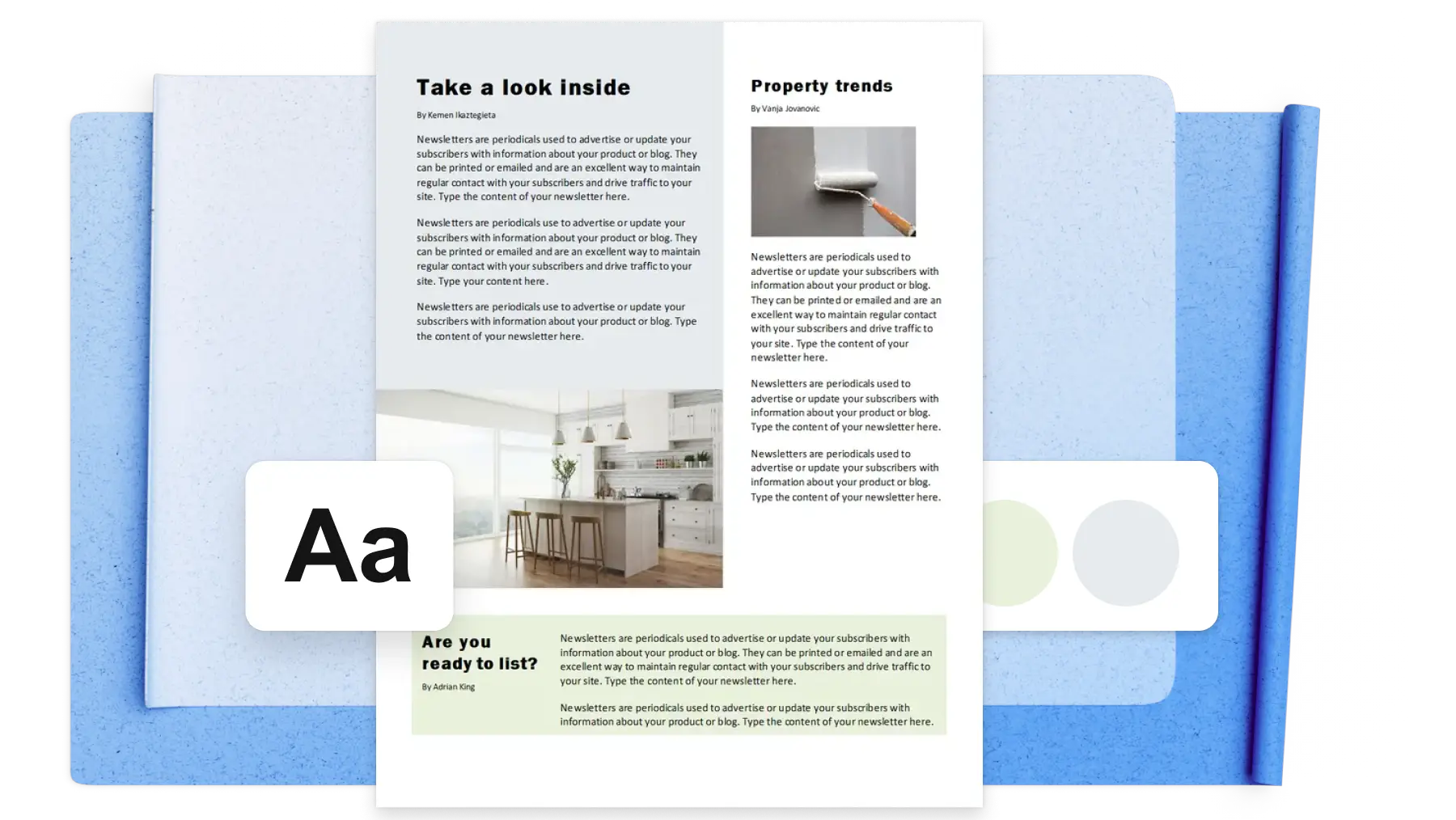
Verwenden Sie Copilot, um Inhalte von Grund auf zu erstellen oder Entwürfe zu verfassen, indem Sie auf Word-Dokumente, Präsentationen oder E-Mails verweisen. Geben Sie einfach klare Anweisungen wie „Schlage fünf Artikelideen zum Earth Day vor“ oder „Fasse diese E-Mail für meinen Newsletter zusammen“ ein, und Copilot beginnt sofort mit dem Entwurf. Nutzen Sie KI, um Gliederungen in ansprechende Absätze auszubauen und wirkungsvolle Abschnittstitel zu erstellen, die das Interesse der Leserschaft wecken.
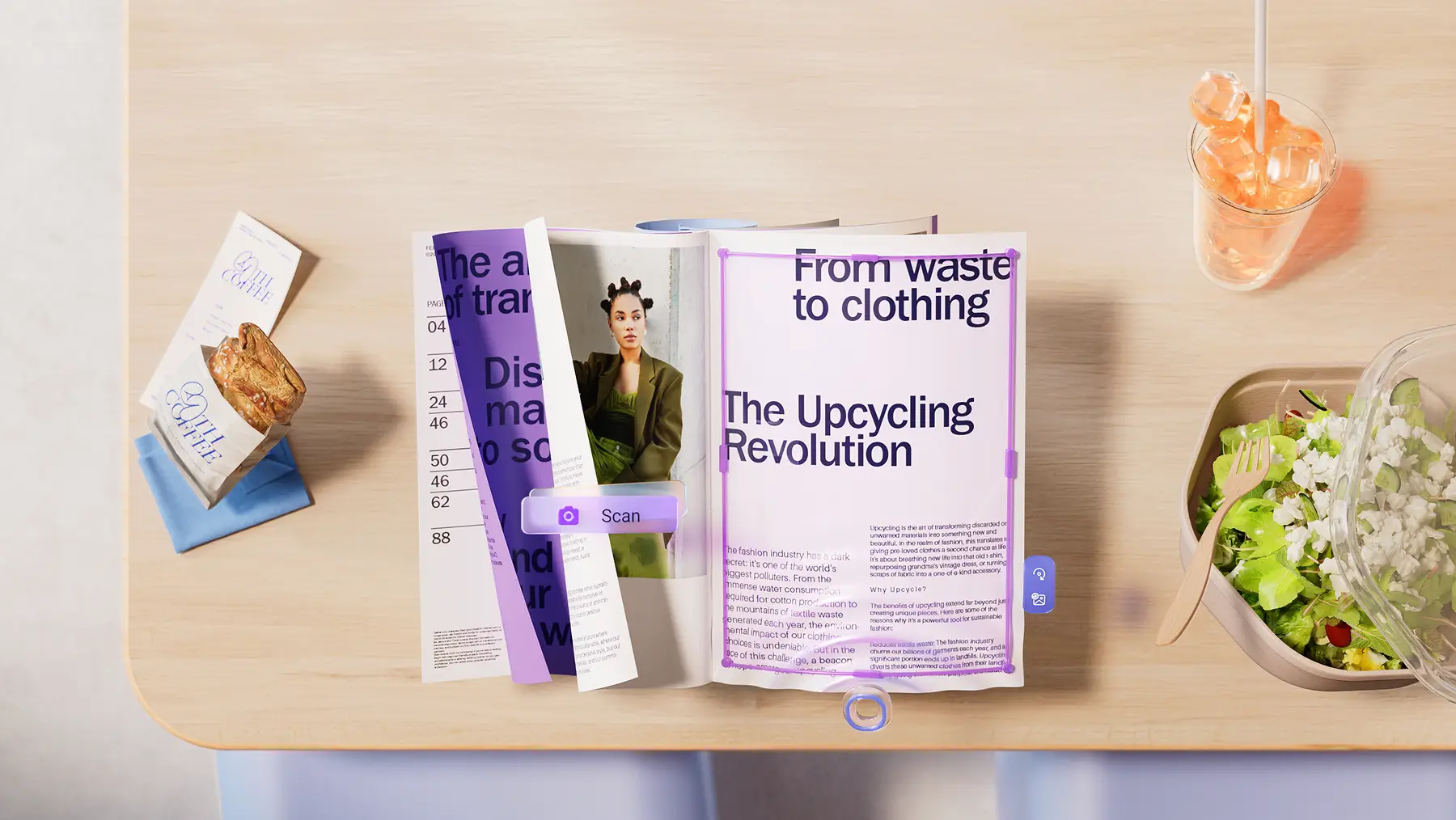
Newsletter schneller mit Copilot schreiben und gestalten. Optimieren Sie die Grammatik mit dem KI-Editor, oder verwenden Sie das Tool zum automatischen Umschreiben, um Ideen klar auszudrücken und den Ton an Geschäfts-, Marketing- und sogar persönliche Newsletter anzupassen. Chatten Sie mit Copilot, um visuelle und gestalterische Vorschläge zu erhalten, die die Attraktivität Ihres Inhalts steigern. Wenn Ihr Entwurf fertig ist, erstellen Sie eine KI-Zusammenfassung, um den Newsletter weit und breit anzukündigen und zu bewerben.

Laden Sie Mitarbeitende ein, sicher mit Word online Updates hinzuzufügen, Vorschläge zu machen oder Newsletter-Inhalte zu teilen. Teams können mit von Kommentaren und transparenten Bearbeitungsfeatures wie dem Nachverfolgen von Änderungen eine redaktionelle Perfektion erreichen. Laden Sie einfach Editoren über einen sicheren Freigabelink oder ein Tag ein, um Personen zu benachrichtigen, die am Newsletter mitwirken möchten. Beschränken Sie die Berechtigungen auf „Nur anzeigen“ für zusätzlichen Schutz.

Optimieren Sie die Botschaft und das Design, und teilen Sie dann den Newsletter, um Updates weit zu verbreiten. Teilen Sie den Word-Newsletter online als passwortgeschützten OneDrive-Link, verteilen Sie ihn als PDF oder drucken Sie den Newsletter ohne Einschränkungen aus. Arbeiten Sie effizient, indem Sie den finalen Newsletter als Vorlage speichern, um das Layout und Design zukünftig nahtlos wiederzuverwenden.

Erkunden Sie in Ihrem Browser Word-Newslettervorlagen
Doppelklicken Sie, um eine Vorlage auszuwählen und Platzhaltertext durch eigenen Text zu ersetzen
Bearbeiten von Visuals und Hinzufügen von Bildern, Markenlogos und bevorzugten Schriftschnitten
Speichern und teilen Sie Newsletter kostenlos online, laden Sie sie als PDF herunter oder drucken und verteilen Sie Kopien

Öffnen Sie die Datei in Word online, und wählen Sie dann „Datei“ > „Speichern unter“ > „Eine Kopie herunterladen“. Mit diesen Schritten wird der Newsletter als .docx-Datei auf Ihrem Desktop gespeichert. Alternativ können Sie, wenn Sie eine druckfertige Version benötigen, im selben Menü „Als PDF herunterladen“ auswählen.
Um ein Newsletter-Logo in Word einzufügen, gehen Sie zu „Einfügen“ > „Bilder“ und wählen Sie dann Ihre Logodatei von Ihrem Computer oder einem Cloudspeicher wie OneDrive aus. Verleihen Sie Newslettern eine professionelle Note, indem Sie das Firmenlogo im Briefkopf, in der Fußzeile oder als Wasserzeichen platzieren.
Das beste Format für einen Newsletter hängt davon ab, ob die Zielgruppe online oder in der realen Welt ist. Autoren sollten ein Format wählen, das sich einfach erstellen, anpassen und über verschiedene Kanäle hinweg teilen lässt. Die sofort einsatzbereiten Newslettervorlagen in Word sind sowohl für digitale als auch für Druckformate optimiert, einschließlich der Buchstabengrößen A4 und USA für professionelle Layouts.